
Inhoudsopgave:
- Stap 1: Uitpakken
- Stap 2: Solderen
- Stap 3: Testen
- Stap 4: Huidige berekening
- Stap 5: Reset-knop
- Stap 6: Houtbewerking
- Stap 7: De drukknoppen installeren
- Stap 8: De TP4056-oplaadmodule installeren
- Stap 9: De draadloze oplader installeren
- Stap 10: De drukknoppen aansluiten
- Stap 11: De oplaadmodule en batterij aansluiten
- Stap 12: De voorplaat installeren
- Stap 13: De klok instellen
- Stap 14:
- Stap 15: Links
- Auteur John Day [email protected].
- Public 2024-01-30 11:17.
- Laatst gewijzigd 2025-01-23 15:01.
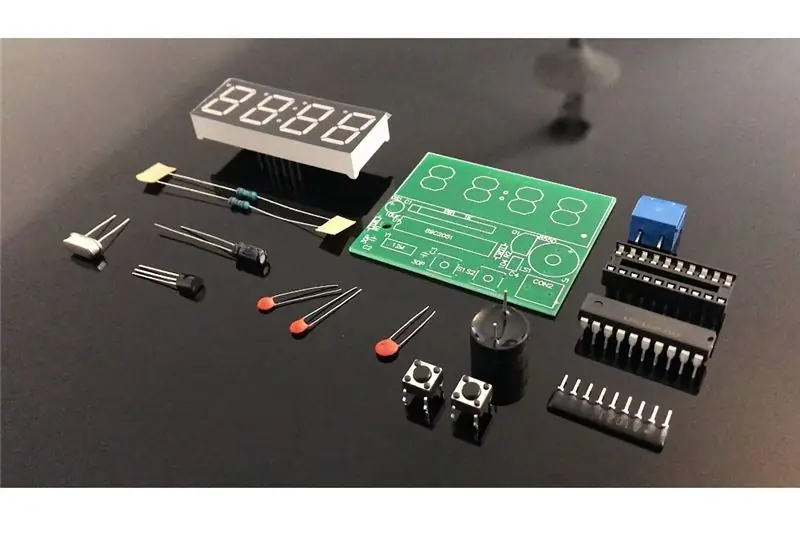

Ik had dit weekend wat vrije tijd, dus ging door en monteerde deze AU $ 2,40 4-bits DIY elektronische digitale klok die ik een tijdje geleden bij AliExpress kocht.
Stap 1: Uitpakken
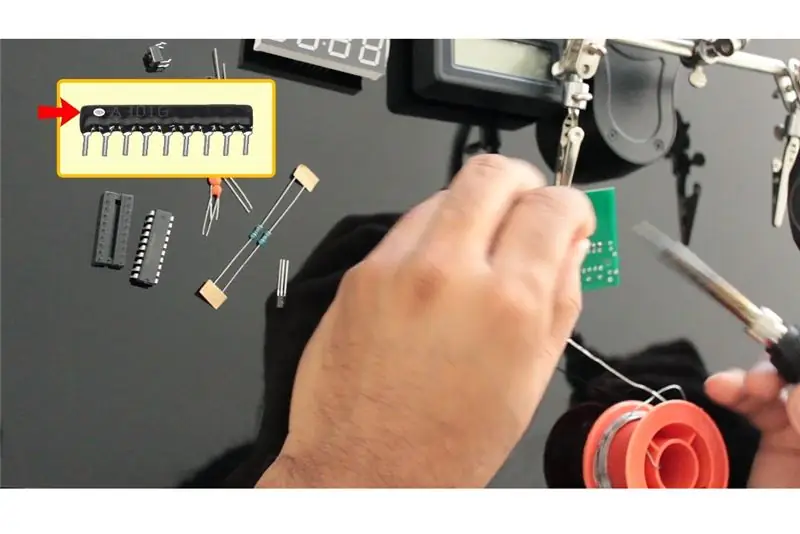
Ik kocht deze DIY-kit van "HESAI 3C Electronic Components Store" van AliExpress voor slechts AU $ 2,40. Ik heb de link van de winkel in de onderstaande beschrijving gegeven. De verpakking was goed en het artikel werd in slechts 15 dagen bij mij afgeleverd.
Het item werd geleverd met een schakelschema en een lijst met componenten in de verpakking. Inclusief het instructieblad zitten er 18 items in dit pakket. Een gescande kopie van het schakelschema vindt u in de onderstaande beschrijving.
Eerlijk gezegd, als je naar de componenten kijkt, lijkt het er niet op dat je echt een elektronisch genie moet zijn om al deze componenten in elkaar te zetten. Ik denk dat je alleen maar een soldeerset voor algemeen gebruik nodig hebt en een beetje van je vrije tijd.
Stap 2: Solderen
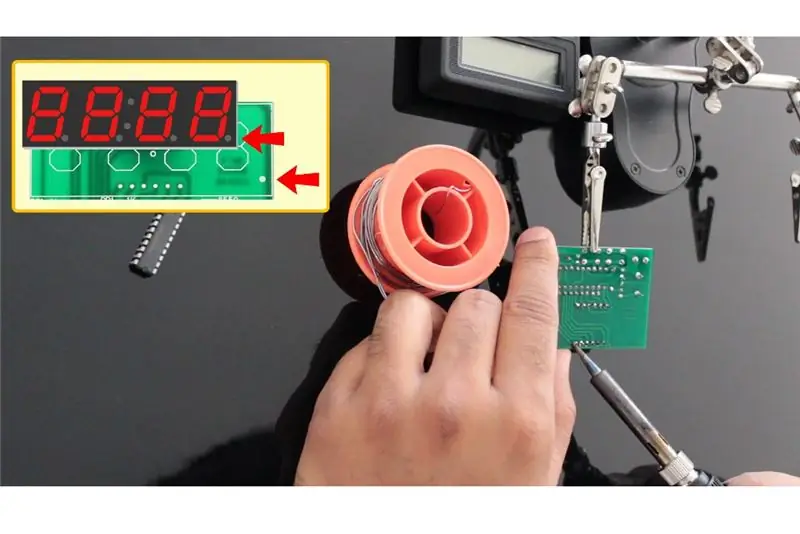
Het bord is eigenlijk uitgetekend met alle vormen van de componenten erop, dus zelfs als je niet weet wat de componenten zijn, is het heel gemakkelijk om de juiste plaats ervoor te vinden. Ik ga de componenten van boven naar beneden installeren, zodat ik ze allemaal gemakkelijk toegankelijk heb tijdens het solderen.
Laten we eerst het 1K PR1-weerstandspakket op het bord solderen. Op het ene uiteinde van het weerstandspakket staat een witte stip. De witte gestippelde kant zit op het vierkant aan de linkerkant van de klok. Daarna soldeer ik de 8550 PNP-transistor op het bord. Stem gewoon de 'D' van de transistor af op de 'D' die op het bord is getekend en je krijgt het nooit verkeerd.
Vervolgens soldeer ik de 10μF-condensator. De +ve-aansluiting of het lange been van de condensator schuift in het gat met een plus ernaast.
Het maakt eigenlijk niet uit in welke volgorde je de componenten op het bord soldeert. De reden dat ik ze van boven naar beneden soldeer, is om gemakkelijk toegang te hebben tot de componenten wanneer ik ze op het bord plaats.
Na het solderen van de basis van het IC soldeer ik de 2 x 10K weerstanden en de 3 keramische condensatoren op het bord. Vervolgens soldeer ik het 12MHz-oscillatorkristal en de zoemer aan het bord. Het positieve been van de zoemer schuift in het gat met een plusteken erop. Daarna soldeer ik de 2 x drukknoppen en het schroefklemmenblok. Ik hou echt niet van het concept om de knoppen aan de voorkant te hebben, dus ik zal ze later naar de achterkant van het apparaat verplaatsen. De voedingsspanning kan tussen 3v en 6v liggen. Deze klok wordt ook geleverd met 2 verschillende alarminstellingen. Je kunt ze instellen of uitschakelen als je ze niet nodig hebt. Deze klok wordt alleen weergegeven in het 24-uurs klokformaat. Ik weet niet hoe het met jullie zit, maar ik hou echt van het 24-uurs formaat, dus het is eigenlijk een goede zaak voor mij.
OK, nu het laatste stukje, laten we het 4-Bit 7-segment display solderen en de AT89C2051 IC op de socket installeren. Zorg ervoor dat wanneer u het 7-segment soldeert, de stip in de rechterbenedenhoek overeenkomt met de stip op het bord. Deze schermen verbruiken enorm veel stroom, dus voordat ik de behuizing maak, zal ik een beetje wiskunde doen om in te schatten hoe lang de klok meegaat op een volledig opgeladen batterij.
Stap 3: Testen
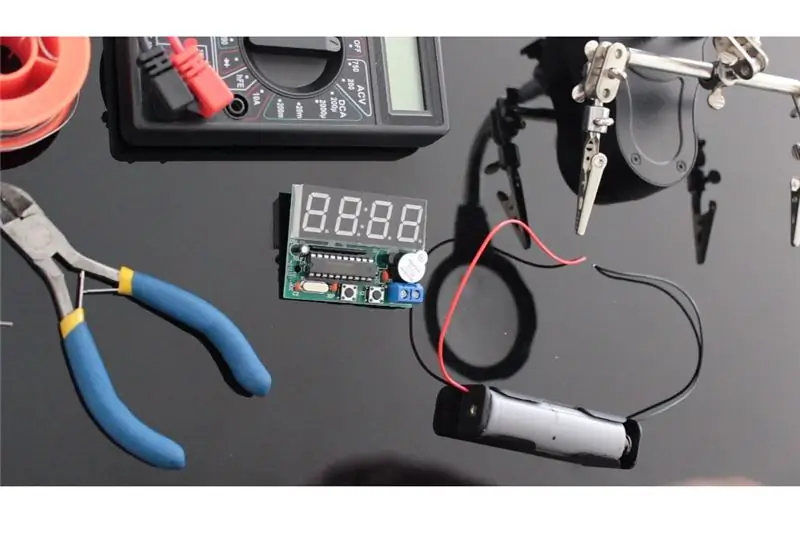
Zodra alles is gesoldeerd, is het tijd voor ons om een snelle test te doen. Het lijkt erop dat alles werkt zoals het zou moeten, dus laten we nu de wiskunde doen en uitzoeken hoeveel uur deze klok meegaat zonder de batterij op te laden.
Stap 4: Huidige berekening
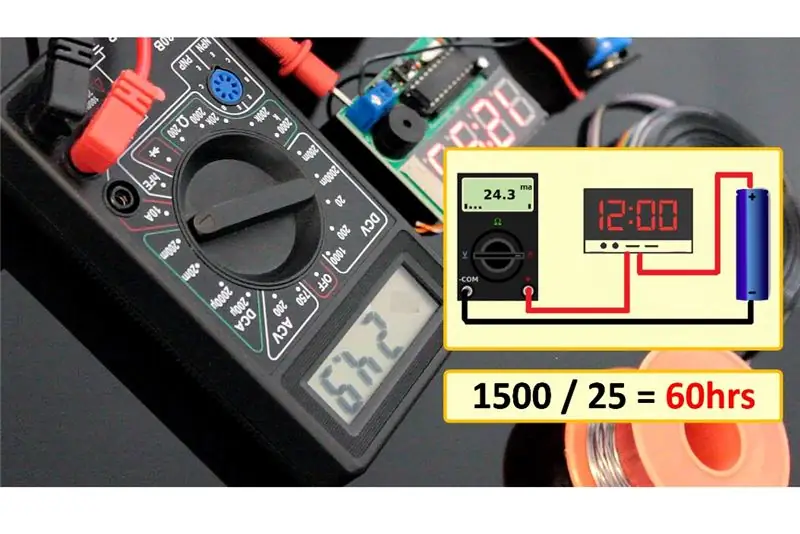
Om de stroom te berekenen, moeten we onze multimeter instellen op de huidige berekeningsmodus. Sluit vervolgens de multimeter in serie met de klok aan op de accu. De 18650-batterij die ik heb, heeft een stroomsterkte van 1500 mAh en als je naar de multimeter kijkt, lijkt het alsof de klok bijna 25 mAh-stroom verbruikt. Dus als we 1500 delen door 25, krijgen we 60 uur, wat ongeveer 2,5 dag is.
1500mA / 25mA = 60 uur
60 uur / 24 = 2,5 dagen
Stap 5: Reset-knop
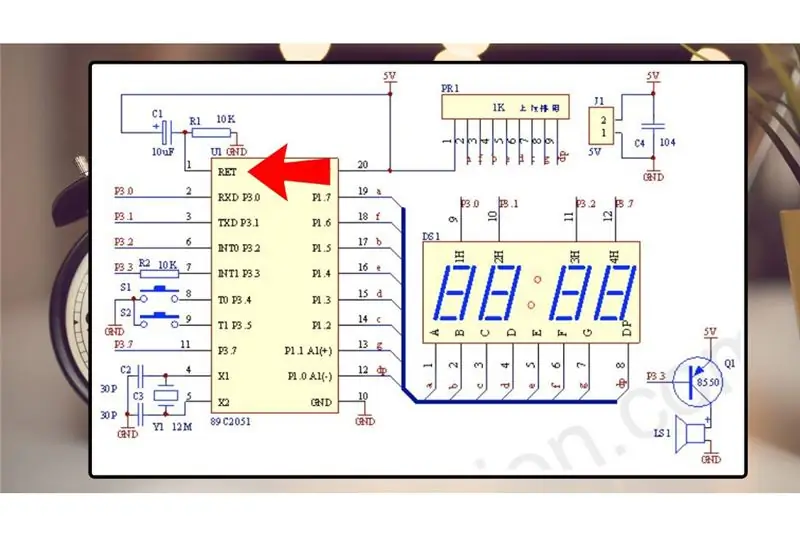
Ik heb gemerkt dat wanneer je de batterij oplaadt nadat deze helemaal leeg is, de klok allerlei grappige dingen weergeeft, behalve de tijd op het display. Het is dus een goed idee om een resetknop aan dit klokhout toe te voegen. Ging terug naar de handleiding van de klok en keek in het schakelschema. Als je naar het circuit kijkt, kun je zien dat pin 1 van het IC de reset-pin is. Als je wat verder graaft, kun je er gemakkelijk achter komen dat je om de IC te resetten alleen de pin op HOOG hoeft te zetten. Dus dat is het, bingo. Laten we een snelle test doen en kijken of ik de jackpot heb gewonnen of niet. Oh ja, dat werkt verdomme. Cool, laten we nu doorgaan en de houten behuizing voor deze klok maken.
Stap 6: Houtbewerking

Tijdens het opruimen van mijn voorraadkamer keek ik naar de stapel sloophout die ik daar heb liggen. Ik was geschokt toen ik zag hoeveel rotzooi ik overuren heb verzameld. Het is alsof mijn schroothoop ontploft elke keer dat ik een nieuw project bouw! Hoe groter het project, hoe groter de stapel sloophout! Dus ik heb er een beetje van gebruikt om een mooie behuizing voor deze klok te maken.
Ik heb ook een paar upgrades toegevoegd aan dit kleine project dat ik je in de video ga laten zien.
Stap 7: De drukknoppen installeren

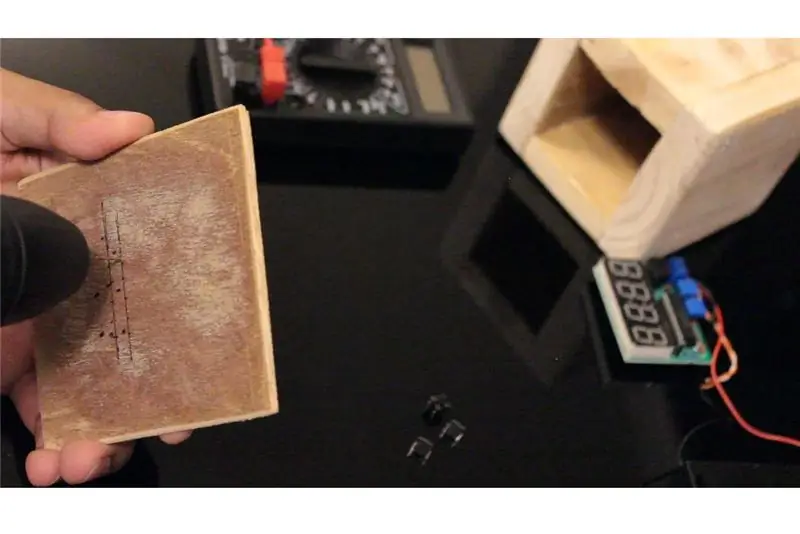
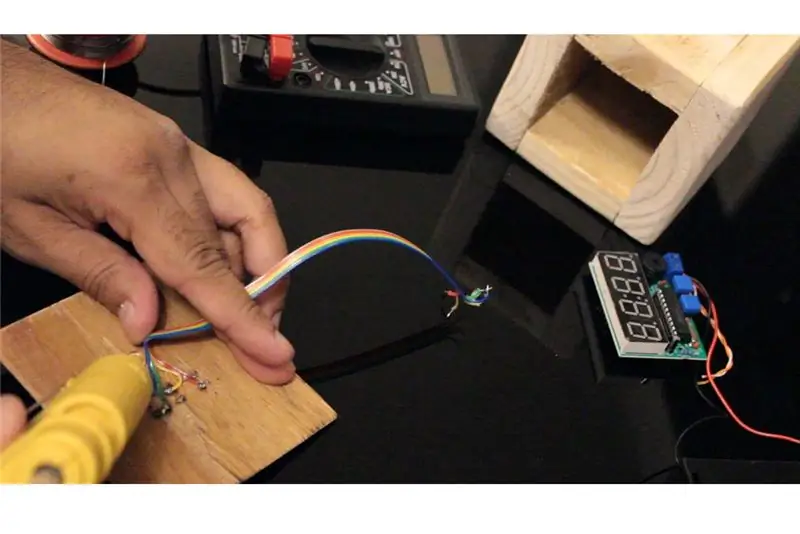
Zoals eerder besproken verplaats ik de drukknoppen van de voorkant naar de achterkant van het apparaat. Ik voeg ook een resetknop toe samen met de andere twee knoppen aan het achterpaneel. Ik kies multiplex om het achterpaneel te maken, omdat het minder dik is dan pallethout.
Met de dunste boor boor ik alle benodigde gaten voor de 3 drukknoppen. Daarna soldeer ik een 6-polige lintkabel aan de drukknoppen. Het was eigenlijk een beetje een uitdaging om het lint aan de knoppen te solderen, dus om de kabel strak te houden, voeg ik er een beetje hete lijm aan toe.
Stap 8: De TP4056-oplaadmodule installeren
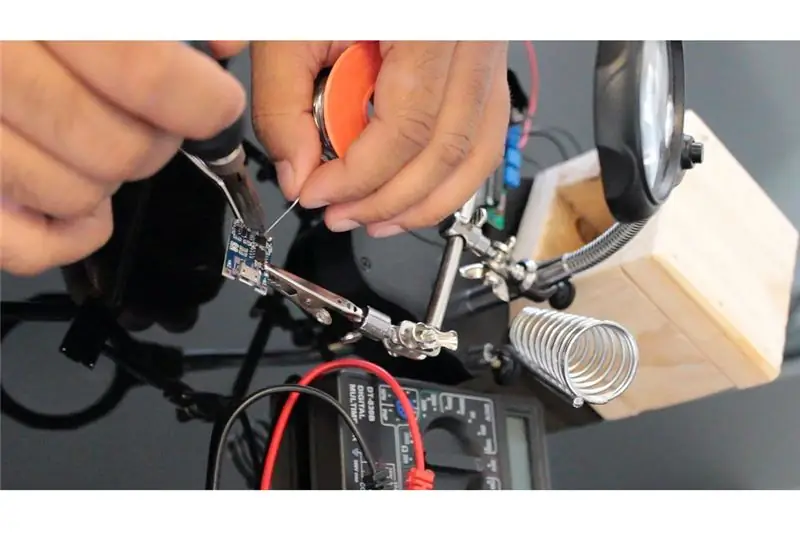
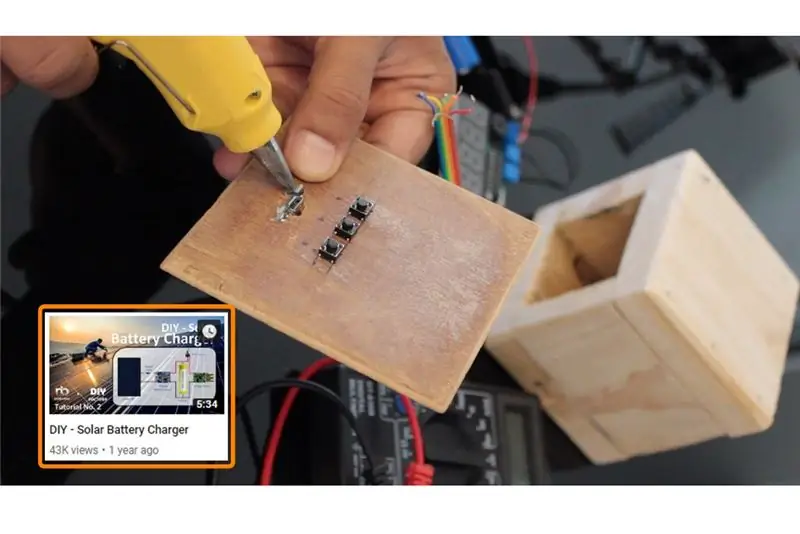
Vervolgens ga ik de TP4056-batterijoplaadmodule met het beveiligings-IC op het apparaat installeren. Het beschermings-IC beschermt de 18650-batterij tegen overladen en overladen. Als je meer wilt weten over deze module, bekijk dan mijn tutorial nummer 2 "DIY - Solar Battery Charger". Nadat ik het juiste gat in de achterplaat heb geboord, ga ik de module erin warmlijmen.
Stap 9: De draadloze oplader installeren
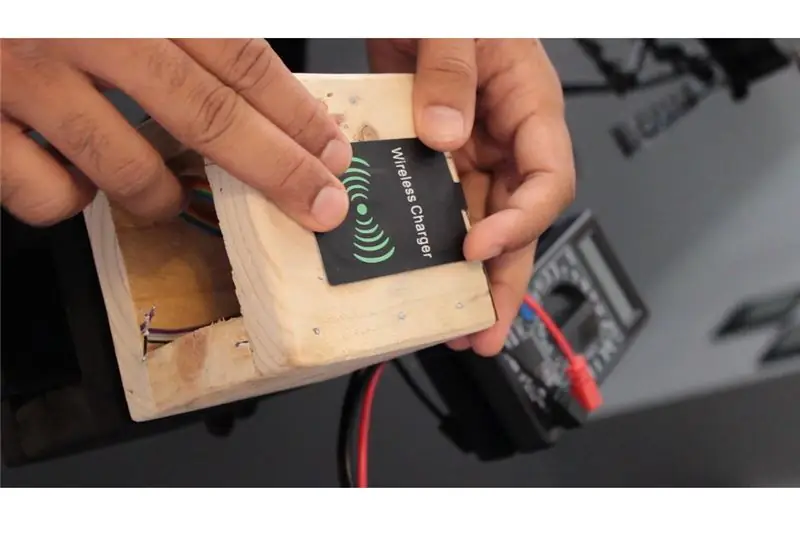
Haha, ik werd een beetje lui en in plaats van spijkers of schroeven te gebruiken om de achterplaat te plakken, heb ik hem gewoon warmgelijmd aan de achterkant van het apparaat.
Daarna heb ik deze 'draadloze oplaadontvanger' aangesloten op de TP4056-oplaadmodule die ik ook van AliExpress kocht voor $ 3. Als u geen draadloze oplader wilt gebruiken, kunt u een step-down-converter of micro-USB-oplader gebruiken.
Stap 10: De drukknoppen aansluiten
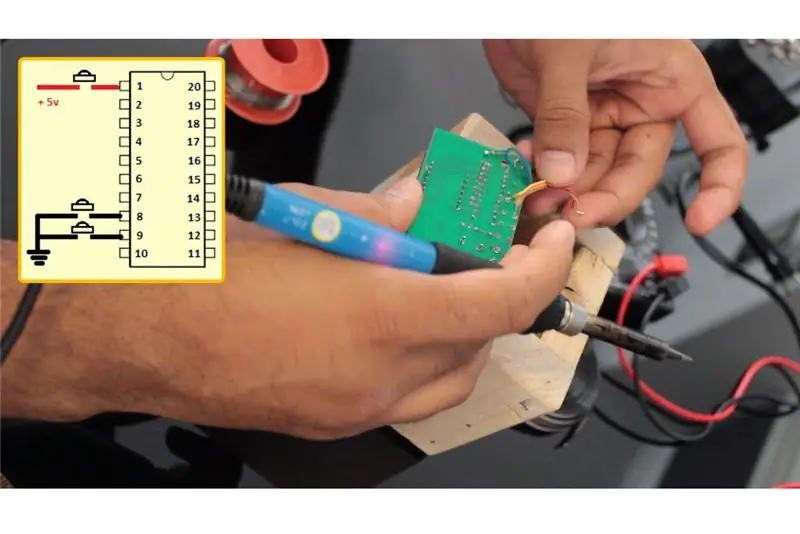
Zodra de achterplaat op zijn plaats zit, soldeer ik de drukknoppen aan de klok. De resetknop maakt verbinding met de +ve en pin nummer 1 van de MCU. De andere twee drukknoppen vervangen gewoon die aan de voorkant.
Stap 11: De oplaadmodule en batterij aansluiten
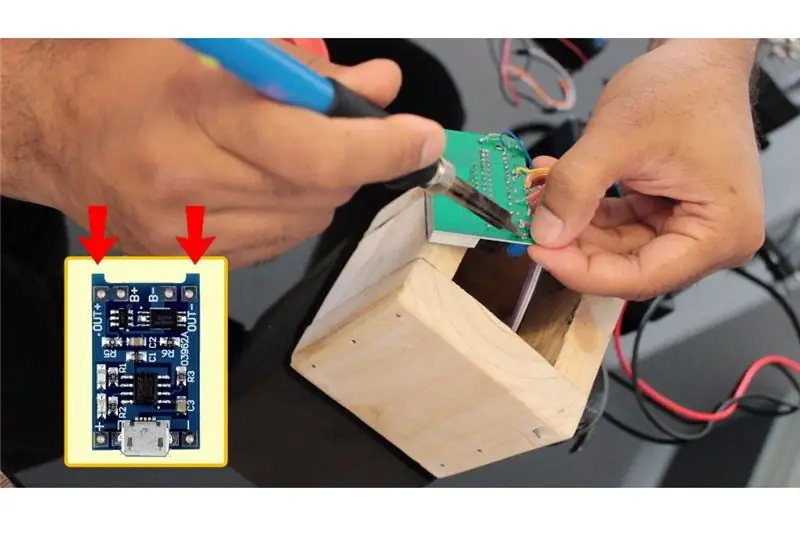
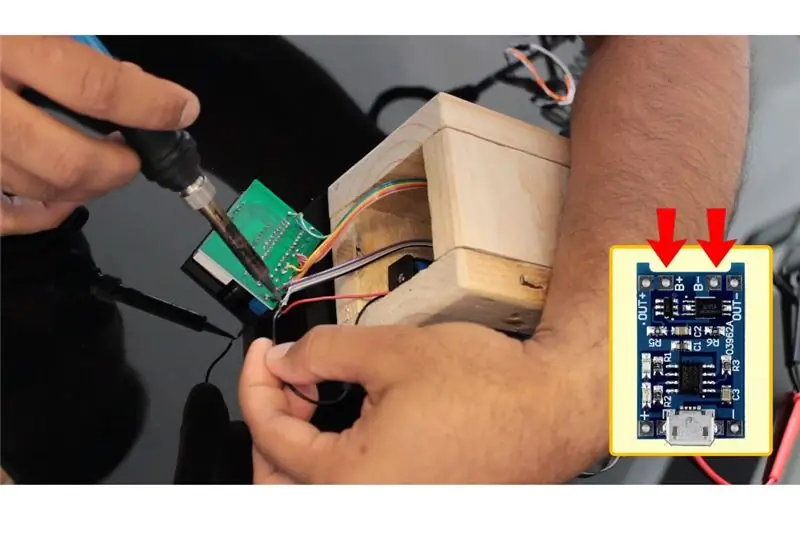
Laten we nu de batterij en de oplaadmodule op de klok aansluiten.
Sluit de OUT+ en OUT- van de TP4056-module aan op de +ve en -ve ingangspoorten van de klok. Vervolgens installeer ik de 3.7v 18650-batterij met behulp van hete lijm in de houten behuizing. Eenmaal gemonteerd sluit ik de B+ en B- poorten van de TP4056-module aan op de +ve en -ve uiteinden van de batterij. Dat is het, we zijn bijna klaar.
Stap 12: De voorplaat installeren
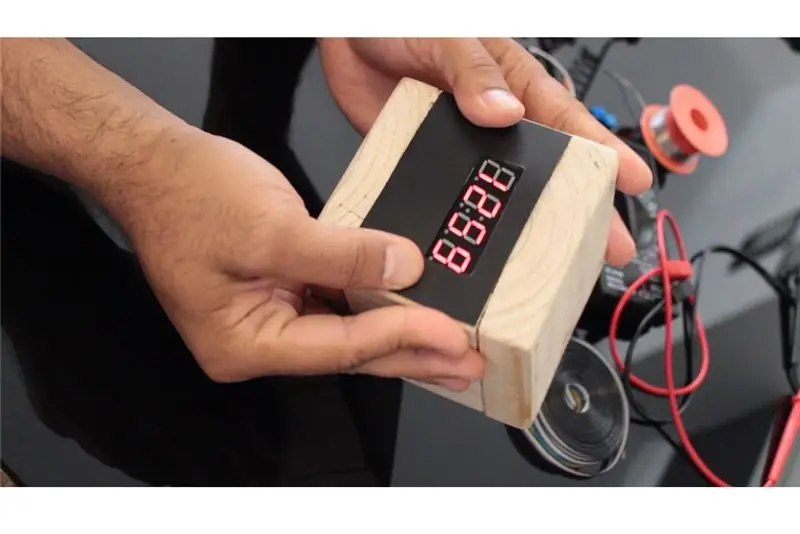
Om het project af te ronden, ga ik het 7-segmentsdisplay op de voorplaat plakken en het vervolgens warmlijmen aan de voorkant van de houten behuizing.
Stap 13: De klok instellen

De programmering gebeurt met de twee drukknoppen S1 en S2. In mijn project noem ik de B1 en B2.
- Houd de B1 ingedrukt om de modus voor klokinstellingen te openen
- A: Uur instellen - druk op B2 om het uur te wijzigen en op B1 als u klaar bent
- B: Minuten instellen - druk op B2 om de minuten te wijzigen en op B1 als u klaar bent
- C: Zet bel aan/uit - druk op B2 om het aan of uit te zetten en B1 als je klaar bent
- D: Zet Alarm 1 Aan/Uit - druk op B2 om het aan of uit te zetten en B1 als je klaar bent
- E: Alarm 1 uur instellen - druk op B2 om het alarmuur te wijzigen en op B1 als u klaar bent
- F: Alarm 1 minuut instellen - druk op B2 om de alarmminuten te wijzigen en op B1 als u klaar bent
- G: Zet Alarm 2 Aan/Uit - druk op B2 om het aan of uit te zetten en B1 als je klaar bent
- H: Alarm 2 uur instellen - druk op B2 om het alarmuur te wijzigen en op B1 als u klaar bent
- I: Alarm 2 minuten instellen - druk op B2 om de alarmminuten te wijzigen en op B1 als u klaar bent
Wanneer het alarm begint te piepen, moet u op B2 drukken om het uit te schakelen. Er is geen optie om het op snooze te zetten; omdat deze klok echter 2 alarmen heeft, kunt u ze instellen met een interval van 10 of 5 minuten om de snooze-optie een beetje te bespotten.
Stap 14:

Deze klok is echt heel mooi en nauwkeurig. Geweldig voor alle doe-het-zelvers en voor degenen die van elektronica houden. Ik vond het erg leuk om het te bouwen. 's Nachts laad ik mijn telefoon op met de draadloze oplader en overdag zit de klok erover. Draadloos opladen geeft deze klok 100% mobiliteit. Ik kan hem meenemen naar de douche, als ik aan het eten ben of zelfs als we gaan picknicken.
Er zijn maar een paar dingen die jullie aan dit project kunnen toevoegen: * Een transparant vel voor de voorplaat zodat alleen de verlichte cijfers zichtbaar zijn * Verwijder de oplaadindicatoren van de TP4056-module en voeg twee LED's aan de achterkant toe om te weten wanneer het opladen plaatsvindt en wanneer het apparaat is volledig opgeladen. * LDR om het 7-segment 's nachts te dimmen
Stap 15: Links

Het horloge/klok is hier verkrijgbaar: Winkel: HESAI 3C Elektronische componenten Winkel Website: https://www.aliexpress.com/item/High-Quality-C51-… Kosten: AU$2.32 /stuk
Kitmodel: YSZ-4 Voedingsspanning: 3V-6V Afmetingen printplaat: 52 mm * breed 42 mm
Functie:
1. Secondencorrectie (voor nauwkeurige school)
2. Schakel over naar elke minuut onafhankelijke weergave-interface
3. hele tijd (8-20 uur klokkenspel kan worden uitgeschakeld)
4. Twee alarminstellingen (u kunt de alarmfunctie uitschakelen)
Kitkenmerken:
A. 0,56 inch speciale rode digitale klok voor weergave;
B. Importeer AT89C2051 voor masterchip;
C. 1,2 mm dikke printplaat gemaakt van FR-4-bord van militaire kwaliteit;
D. nauwkeurige reistijd, reistijd foutbereik fout -1 tot +1 seconden elke 24 uur.
Aanbevolen:
Elektronische kerstboom: 4 stappen

Elektronische kerstboom: Hallo! Ik wil graag mijn elektronische kerstboom presenteren. Ik heb dit als decoratie gebouwd en ik vind het erg compact en mooi
DIY Fitness Tracker Smart Watch met oximeter en hartslag - Modulaire elektronische modules van TinyCircuits - Kleinste arcade: 6 stappen

DIY Fitness Tracker Smart Watch met oximeter en hartslag | Modulaire elektronische modules van TinyCircuits | Kleinste Arcade: Hé, wat is er, jongens! Akarsh hier van CETech.Vandaag hebben we enkele van de sensormodules bij ons die erg handig zijn in ons dagelijks leven, maar in een kleine versie van zichzelf. De sensoren die we vandaag hebben zijn erg klein in vergelijking met de tra
DC elektronische belasting: 12 stappen

DC elektronische belasting: bij het testen van gelijkstroomvoeding, DC-DC-omzetter, lineaire regelaars en batterij hebben we een soort instrument nodig dat een constante stroom van de bron laat dalen
Project 4 - Breng een elektronische kaart in kaart: 9 stappen

Project 4 - Breng een elektronische kaart in kaart: dit project is gericht op het Raptor New Bright F-150 RC-speelgoed dat ik in Goodwill vond. In dit project zal ik kijken naar wat er in het speelgoed gebeurt en laten zien hoe ik elk onderdeel van het speelgoed heb gedemonteerd. Er moet ook worden opgemerkt dat dit speelgoed verkeerd
Een klok maken van een klok: 11 stappen (met afbeeldingen)

Een klok maken van een klok: in deze Instructable neem ik een bestaande klok en creëer ik een betere klok. We gaan van de afbeelding links naar de afbeelding rechts. Voordat u op uw eigen klok begint, moet u weten dat het opnieuw in elkaar zetten een uitdaging kan zijn, aangezien de piv
